寫個meGUI教程
第一次寫教程,有不足之處見諒.
準備工作:安裝好AviSynth最新版.
meGUI運行的主介面 第一次運行的時候可能會提示你進行升級.升級即可,在升級窗口中將所有的複選框選中,升級即可.
第一次運行的時候可能會提示你進行升級.升級即可,在升級窗口中將所有的複選框選中,升級即可.
使用流程:
這裏主要講述壓制mp4格式的x264純視頻流的方法.這也是meGUI最好用的地方.
1.點擊AviSynth Script後面的"..."按鈕,選擇作為輸入的AVS腳本文件.
什麽是AVS文件?
AviSynth是AVI SYNTHesizer的縮寫,意思就是AVI生成器.AbiSynth可以讓你建立一個AVS腳本文件,輸入視頻源,進行效果的處理加工,將其顯示成為目標視頻.此時一個AVS腳本就相當于一個視頻,播放器將無法分別出其和普通視頻的區別.
例如:我們建立一個腳本文件保存(假設名字叫做xxx.avs),內容如下
LoadPlugin("D:\Program Files\EasyAVS\VSFilter.dll")
DirectShowSource("E:\xxx.mp4",fps=23.976,convertfps=true)
TextSub("E:\xxx.ass")
這樣我們就可以直接用播放器打開這個AVS文件,如果原視頻和原字幕文件存在的話,播放器就會顯示出掛上字幕的視頻來.此時AVS腳本和一個普通的視頻無異.同樣,meGUI將一個AVS腳本作為輸入,輸出按照參數壓制的視頻.
如何寫AVS腳本?
AVS腳本有自己的語法規範,需要學習.不過AVS腳本的寫法網上一搜就有.這裏給大家提供一個:http://www.nmm-hd.org/doc/Avisynth_2.5%E4%B8%AD%E6%96%87%E6%96%87%E6%A1%A3
當然你也可以用工具生成,meGUI中Tools菜單下的"AVS Script Creater"就可以幫助生成所需的AVS腳本.而本人使用的則是第三方工具EasyAVS.不過其實學習AVS腳本寫作才是王道.
2.點擊VideoOutput後面的"..."按鈕設定輸出的視頻的存儲路徑和文件名.
3.在"File format"中選擇輸出視頻的擴展名.有"mp4","mkv","rawavc"三種可以選擇,當然我們一般就是選mp4啦.
4.
接下來就是十分重要的一環了.meGUI優於MC就在於此.在"Encoder
Settings"中選擇"x264:*scratchpad*".然後選擇config,進入x264的壓制設置頁面.選擇"Show
Advanced Settings",以展現x264的全部設置. 這
這
裏的設置是和x264的命令行參數是一一對應的.每修改一個設置都相當於使用x264附加了一個參數.x264的各種參數網絡上也可以搜到.不願搜的夜可
以看這裏:http://hi.baidu.com/zj_262144/blog/item
/7c7b36b395d227470823021f.html 我的x264姿勢就是從這裏學來的.
這裏簡單介紹一下main選項卡和frametype選項卡中的內容.
首先"main"選項卡
Encoding
Mode中提供的是壓制方式.有恒定碼率,恒定質量,2pass,3pass等壓制方式.通常我們選擇automated
2pass方式即可,此時後面就可以設定壓制所需的碼率.這種方式會自動進行2pass所需的兩個步驟,不需要人工干預.當然選擇恒定質量模式也不錯.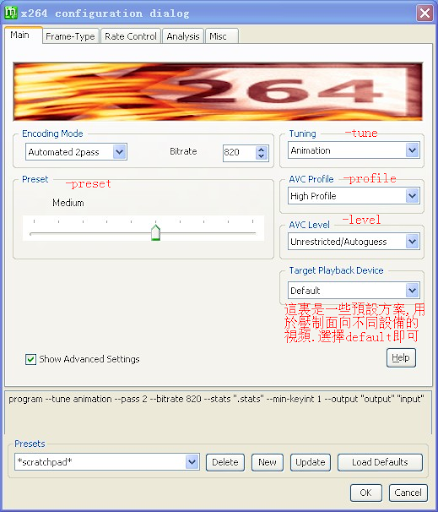 Frame-Type選項卡
Frame-Type選項卡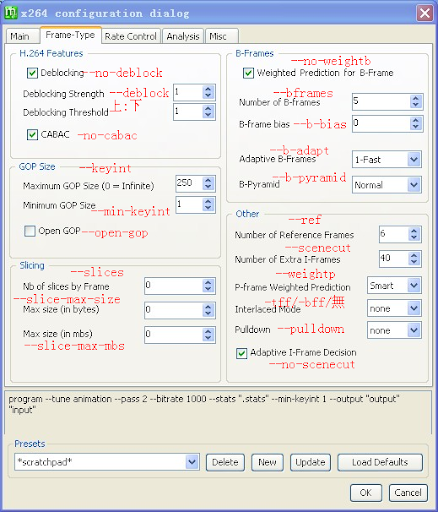 剩下三個選項卡用到的地方應該不多,所以偷懶不講了(拖
剩下三個選項卡用到的地方應該不多,所以偷懶不講了(拖
點"OK",回到主介面,點擊"Enqueue",將壓制任務加入隊列中.
然後點擊下面的start按鈕,開始轉碼 1pass轉完之後開始2pass
1pass轉完之後開始2pass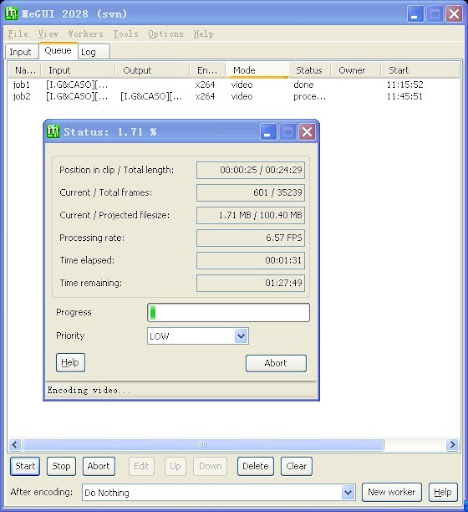 本人機子渣,所以壓制速度神馬的就別吐槽了= =
本人機子渣,所以壓制速度神馬的就別吐槽了= =
壓制完畢后就可以在目標路徑上獲得目標視頻了.
隨後用MC等工具加上音頻流,封裝,就大功告成了.
準備工作:安裝好AviSynth最新版.
meGUI運行的主介面
使用流程:
這裏主要講述壓制mp4格式的x264純視頻流的方法.這也是meGUI最好用的地方.
1.點擊AviSynth Script後面的"..."按鈕,選擇作為輸入的AVS腳本文件.
什麽是AVS文件?
AviSynth是AVI SYNTHesizer的縮寫,意思就是AVI生成器.AbiSynth可以讓你建立一個AVS腳本文件,輸入視頻源,進行效果的處理加工,將其顯示成為目標視頻.此時一個AVS腳本就相當于一個視頻,播放器將無法分別出其和普通視頻的區別.
例如:我們建立一個腳本文件保存(假設名字叫做xxx.avs),內容如下
LoadPlugin("D:\Program Files\EasyAVS\VSFilter.dll")
DirectShowSource("E:\xxx.mp4",fps=23.976,convertfps=true)
TextSub("E:\xxx.ass")
這樣我們就可以直接用播放器打開這個AVS文件,如果原視頻和原字幕文件存在的話,播放器就會顯示出掛上字幕的視頻來.此時AVS腳本和一個普通的視頻無異.同樣,meGUI將一個AVS腳本作為輸入,輸出按照參數壓制的視頻.
如何寫AVS腳本?
AVS腳本有自己的語法規範,需要學習.不過AVS腳本的寫法網上一搜就有.這裏給大家提供一個:http://www.nmm-hd.org/doc/Avisynth_2.5%E4%B8%AD%E6%96%87%E6%96%87%E6%A1%A3
當然你也可以用工具生成,meGUI中Tools菜單下的"AVS Script Creater"就可以幫助生成所需的AVS腳本.而本人使用的則是第三方工具EasyAVS.不過其實學習AVS腳本寫作才是王道.
2.點擊VideoOutput後面的"..."按鈕設定輸出的視頻的存儲路徑和文件名.
3.在"File format"中選擇輸出視頻的擴展名.有"mp4","mkv","rawavc"三種可以選擇,當然我們一般就是選mp4啦.
4.
接下來就是十分重要的一環了.meGUI優於MC就在於此.在"Encoder
Settings"中選擇"x264:*scratchpad*".然後選擇config,進入x264的壓制設置頁面.選擇"Show
Advanced Settings",以展現x264的全部設置.
裏的設置是和x264的命令行參數是一一對應的.每修改一個設置都相當於使用x264附加了一個參數.x264的各種參數網絡上也可以搜到.不願搜的夜可
以看這裏:http://hi.baidu.com/zj_262144/blog/item
/7c7b36b395d227470823021f.html 我的x264姿勢就是從這裏學來的.
這裏簡單介紹一下main選項卡和frametype選項卡中的內容.
首先"main"選項卡
Encoding
Mode中提供的是壓制方式.有恒定碼率,恒定質量,2pass,3pass等壓制方式.通常我們選擇automated
2pass方式即可,此時後面就可以設定壓制所需的碼率.這種方式會自動進行2pass所需的兩個步驟,不需要人工干預.當然選擇恒定質量模式也不錯.
點"OK",回到主介面,點擊"Enqueue",將壓制任務加入隊列中.
然後點擊下面的start按鈕,開始轉碼
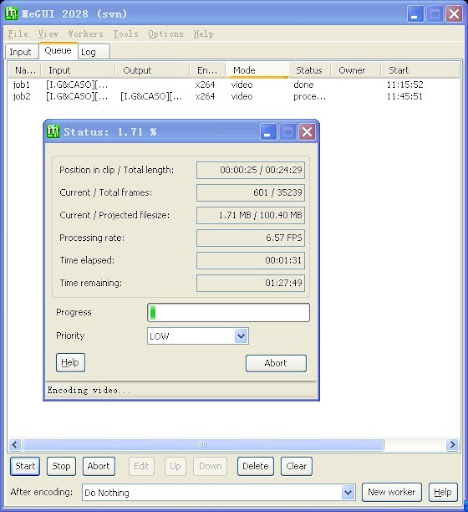 本人機子渣,所以壓制速度神馬的就別吐槽了= =
本人機子渣,所以壓制速度神馬的就別吐槽了= =壓制完畢后就可以在目標路徑上獲得目標視頻了.
隨後用MC等工具加上音頻流,封裝,就大功告成了.
